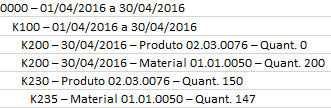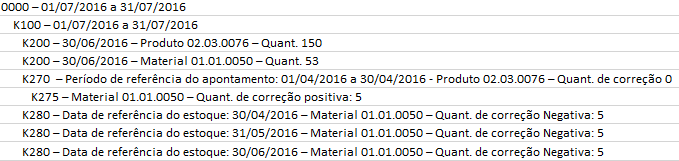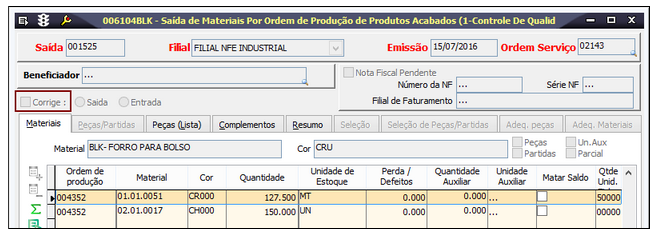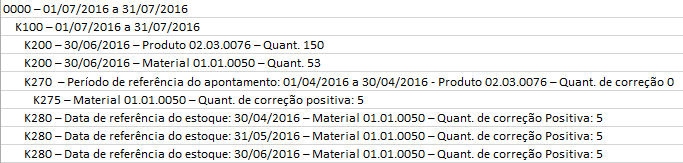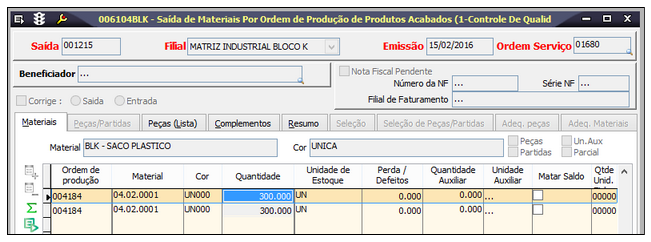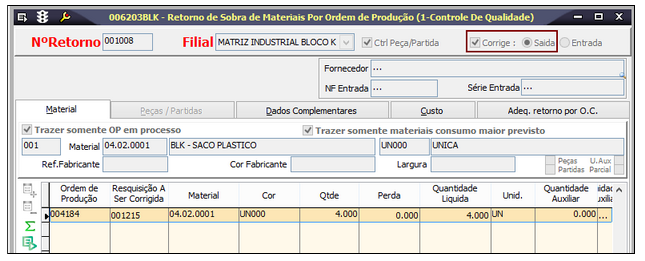• Registro K270: utilizado para correção de apontamento dos registros K210, K220, K230, K250 e K260 feitos em períodos anteriores.
• Registro K275: utilizado para correção de apontamento e retorno de insumos dos registros K215, K220, K235, K255 e K265 feitos em períodos anteriores.
• Registro K280: tem como objetivo escriturar a correção de apontamento de estoque de período de apuração anterior, escriturado no registro 0200.
A correção de apontamento deverá ocorrer, obrigatoriamente, entre o levantamento de dois inventários, uma vez que, com a contagem do estoque terá o conhecimento de uma eventual necessidade de correção de apontamento.
No sistema, estes registros serão gerados por meio de lançamentos de entrada e saída e em datas posteriores aos lançamentos originais. Dessa forma, ao efetuar um lançamento de correção, a data não poderá ter o custo médio fechado. Da mesma forma que o lançamento a ser corrigido, já deverá ter sido encaminhado ao Sped. Essa mesma data deverá ser maior que a data do último inventário enviado ao Sped.
Importante
Os registros K270 e K275, embora sejam gerados pelo Linx ERP, ainda não foram validados pois a sua obrigatoriedade foi postergada para o ano de 2018.
Quanto ao K280, ele só é gerado no Linx ERP nos casos em que existam alterações nas OPs (Ordem de Produção). Quando houver alteração no estoque, o Linx não gera essa informação, sendo necessário informar os dados desse registro diretamente no PVA.
Para o ano de 2017, só é obrigatória a entrega do K280 houver alteração no estoque.
Leia mais sobre a legislação, prazos e obrigatoriedade no tópico Bloco K.
Exemplo 1
No mês 04/2016 foi feita uma OP de 150 peças do produto 02.03.0076 e foram consumidas 147 unidades do material 01.01.0050. Os lançamentos no Sped foram:
No mês 07/2016 foi verificado que deveria ter consumido 152 unidades. Para correção, deverá efetuar um lançamento de ajuste/correção na tela de saída de materiais.
Data | Material | Saldo | Saída | Motivo | Ajuste na Saída | Saldo | Tela |
abr/16 | XX | 200 | 147 |
|
| 53 |
|
ago/16 | XX | 53 |
| Era para sair 152 peças | 5 | 48 | 006104 |
Veja como os lançamentos devem ficar no Sped após ajustes:
No sistema, este lançamento será efetuado da seguinte maneira: no movimento original de consumo, a opção Corrige não deve ser marcada.
Para a correção de lançamento maior no qual o material consumido deveria ser maior do que foi lançado, acesse a tela 006104 - Saída de Materiais Por Ordem de Produção de Produtos Acabados (Futuramente disponibilizaremos a documentação desta tela) marque a opção Corrige e selecione a opção Saída.
Neste caso, será efetuada uma saída a mais para corrigir o lançamento anterior. Quando a opção Saída é selecionada, será permitido informar a OP, a requisição, o material ou a cor que passará por correção.
Exemplo 2
No mês 07/2016 foi verificado que deveria ter consumido 142 unidades. Para correção deverá efetuar um lançamento de ajuste/correção na tela de entrada de materiais.
Data | Material | Saldo | Saída | Motivo | Ajuste na Saída | Ajuste na Entrada | Saldo | Tela |
abr/16 | XX | 200 | 147 |
|
|
| 53 |
|
ago/16 | XX | 53 |
| Era para sair 142 peças |
| 5 | 58 | 006203 |
Após o ajuste, os lançamentos no Sped devem ficar da seguinte forma:
No sistema, este lançamento será efetuado da seguinte maneira: no movimento original de consumo, marque a opção Corrige.
A correção negativa é utilizada quando ocorreu um apontamento incorreto maior do que o real.
Exemplo
Para o item 02.50.01 no registro K230 foram apontados 100 itens em jan/2017, sendo o correto 50. Após inventário verificou-se o apontamento incorreto logo devo apresentar em fevereiro a correção negativa de 50 peças.
Para a correção de lançamentos negativos, utilize a tela 006203 - Retorno de Sobra de Materiais Por Ordem de Produção. Marque a opção Corrige e selecione Saída. Neste caso, será efetuada uma entrada para corrigir o lançamento anterior. Quando a opção Saída for selecionada, será permitido informar a OP, a requisição, o material ou a cor que passará por correção.
A correção positiva é utilizada quando ocorreu um apontamento incorreto, menor do que o real.
Exemplo
Para o item 02.50.01 no registro K235 foram apontados 30 itens em jan/2017, sendo o correto 50. Após inventário verificou-se o apontamento incorreto logo devo apresentar em fevereiro a correção positiva de 20 peças.
Para correção de lançamentos de entrada positivos, marque a opção Entrada. Para corrigir uma entrada negativa utilize a 006104 - Saída de Materiais Por Ordem de Produção de Produtos Acabados com a opção Entrada marcada.
Resumindo, teremos:
Data | Material | Saldo | Saída | Entrada | Motivo | Ajuste na Saída | Ajuste na Entrada | Saldo | Tela |
abr/16 | XX | 200 | 147 |
|
|
|
| 53 |
|
set/16 | XX | 53 |
|
| Era para sair 152 peças | 5 |
| 48 | 006104 |
set/16 | XX | 53 |
|
| Era para sair 142 peças |
| 5 | 58 | 006203 |
|
|
|
|
|
|
|
|
|
|
fev/16 | ZZ | 100 |
| 15 |
|
|
| 115 |
|
ago/16 | ZZ | 115 |
|
| Era para entrar 10 peças | 5 |
| 110 | 006104 |
ago/16 | ZZ | 115 |
|
| Era para entrar 20 peças |
| 5 | 120 | 006203 |
Para produtos semiacabados o processo é o mesmo, diferindo-se apenas as telas utilizadas:
- 006101 - Ordem de Serviço de Semi Acabado com Saída de Materiais para o envio;
- 006201 - Retorno de Materiais Semi Acabado para o retorno.
K280
Em 2017 é obrigatório a entrega do K280 no que se refere aos ajustes no estoque.
Como a Linx ainda são suporta essa operação, caso exista correção do apontamento do estoque escriturado, será necessário a inclusão manual dos registros K280 no PVA.
Após a importação do arquivo txt (gerado por meio da tela 012334 - EFD ICMS/IPI) no PVA da Receita Federal e feita a sua validação, clique na aba Escrituração, e em seguida selecione a data do arquivo. Aparecerão várias guias. Clique em Produção e Estoque - RCPE (Bloco K). No lado direito da tela, vá em Correção de Apontamento - Estoque Escriturado:
Na guia Correção de Apontamento - Estoque Escriturado, ao clicar no botão Incluir Novo Registro será aberta uma nova tela para que possam ser inseridos os registros do K280:
Após preencher os campos solicitados, clique em Salvar.
Lembrando que a inserção manual dos registros K280 não modifica as informações contidas no Registro K200.